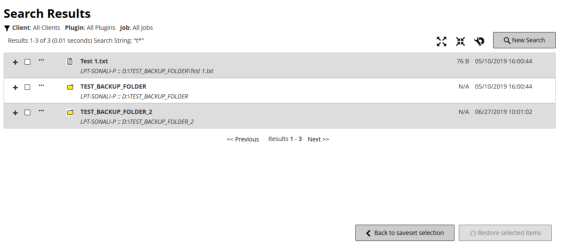セーブセット内のファイルの検索
[リストアジョブ作成 - セーブセットの選択]ページの[すべて検索] / [選択したセーブセットを検索]オプションにより、セーブセットを開いたり、そのコンテンツを参照したりすることなく、特定のファイルやデータアイテムを検索することができます。ファイル名または正規表現を使用して、リストアするデータ・アイテムを検索することができます。
セーブセット内でカタログ検索を実行するには、[リストアジョブ作成 - セーブセットの選択]ページの[すべて検索]または[選択したセーブセットを検索]ボタンの近くにある電球アイコンをクリックします。
|
1 |
[リストアジョブ作成 - セーブセットの選択]ページで、セーブセットを選択し、[選択したセーブセットを検索]をクリックします。 |
|
2 |
[セーブセット内のファイルを検索します]詳細ドロワで、以下の条件を入力します。 |
|
[開始日]で、検索範囲の最早日時をそれぞれのテキストボックスに入力します。 [終了日]で、検索範囲の最終日時をそれぞれのテキストボックスに入力します。 | |
|
[開始日]で、検索範囲の最早日時をそれぞれのテキストボックスに入力します。 [終了日]で、検索範囲の最終日時をそれぞれのテキストボックスに入力します。 | |
|
検索範囲の[最小]および[最大]のサイズをバイト単位で入力します。 | |
|
3 |
[検索]をクリックします。 |
|
• |
ページの右側に、[検索フィルタ]ドロワが表示されます。以下のフィルタ・オプションを設定し、[実行]をクリックします。 |
|
• |
フィルタ設定をクリアするには、[クリア]をクリックします。 |
|
• |
フィルタ・オプションを編集または設定せずに[検索フィルタ]ドロワを閉じるには、[キャンセル]をクリックします。 |
|
• |
[展開]アイコン:すべての結果項目を展開するには、結果テーブルの上部にある[展開]アイコンをクリックします。 |
|
• |
[折りたたみ]アイコン:すべての結果項目を折りたたむには、結果テーブルの上部にある[折りたたみ]アイコンをクリックします。 |
|
• |
[設定]アイコン:ページあたりの検索結果数を設定するには、[設定]アイコンをクリックします。ページの右側に、[設定]ドロワが表示されます。値を入力または選択して、[OK]をクリックします。デフォルトでは、1ページに25個のレコードが表示されます。[検索結果]ページには、最小で10個、最大で100個のレコードを表示することができます。 |
|
• |
[新規検索]ボタン:選択したセーブセット内のデータ・アイテムを検索するには、[新規検索]をクリックします。 |
|
• |
[セーブセット内のファイルを検索します]詳細ドロワが開きます。手順 1~3 を繰り返します。項目を展開し、プラグイン、ジョブ名、ジョブ ID、セーブセット ID、バックアップ日時などのファイルのメタデータを表示するには、対応するプラス記号アイコンをクリックします。 |
|
• |
|
• |
|
• |
|
• |
|
4 |
リストアする項目を選択します。1つのセーブセットからのみ項目をリストアできます。[選択した項目のリストア]をクリックします。 |
|
5 |
メディア・リストの表示
[リストア・ジョブ作成 - セーブセットの選択]ページの[メディア・リスト]オプションを使用すると、バックアップの保存に使用するメディア・アイテムについての情報を表示できます。バックアップのデータセグメントおよびインデックスセグメントについての詳細を表示できます。
|
1 |
[リストア ジョブ作成 - セーブセットの選択]ページで、目的のセーブセットを選択します。 |
|
2 |
[セーブセット情報]で[メディア一覧]をクリックします。 |
|
• |
バックアップ・サイズ:セーブセットの合計サイズがバイト数で表示されます。 |
|
• |
データ・セグメント・テーブル:このテーブルには、データ・セグメントを含むメディア・アイテムに関する情報が表示されます。メディア・ラベル、メディア・グループ・ラベル、ストリームID、開始バイト数、終了バイト数、メディアの場所などの詳細情報を参照できます。 |
|
• |
インデックス・セグメント・テーブル:このテーブルには、インデックス・セグメントを含むメディア・アイテムに関する情報が表示されます。メディア・ラベルおよびメディアの場所を参照できます。 |
|
4 |
[閉じる]をクリックしてダイアログ・ボックスを閉じます。 |
リストア・ジョブに対するソース・セットの作成
ソース・セットはソース・デバイス・オプションを指定するために使用されます。リストア・ジョブのソース・セットは、[リストア・ジョブ作成]ページから作成することができます。
|
1 |
|
2 |
[リストア・ソース・セット作成]ページで、[デバイス・セレクション]をクリックして、以下の設定を行います。 |
|
このオプションはデフォルトで選択されています。デバイス・タイプを指定しない場合、NetVaultは適切な任意のデバイスをジョブで使用します。 | |
|
ジョブに特定のデバイスを使用するには、このオプションを選択します。関連するボックスで、使用しないデバイスのチェック・マークを解除します。ライブラリを削除すると、関連するドライブが自動的に削除されます。 | |
|
3 |
[保存]をクリックして、[新規セットの作成]ダイアログ・ボックスにセットの名前を入力します。 |
リストア詳細設定セットの作成
リストア詳細設定セットは、リストア・タイプ、プレ/ポスト・スクリプト、およびその他の詳細オプションを指定するために使用されます。リストア詳細設定セットは[リストア・ジョブ作成]ページから作成することができます。
|
1 |
|
• |
|
3 |
[保存]をクリックして、[新規セットの作成]ダイアログ・ボックスにセットの名前を入力します。 |